Dolda sidor och funktioner i Chrome, som är bra att veta
Webbläsare / / December 19, 2019
dolda sidor
I Chrome, en hel del dolda sidor som ger tillgång till konfidentiell information eller experimentella webbläsarinställningar. För att se dem, typ i adressfältet följande kommando:chrome: // om.
Här är de mest användbara dolda Chrome sidor.
1. Labs

Chrome Flags sidan ger tillgång till experimentell Chrome funktioner och inställningar - endast cirka 120. Observera att vissa av dessa inställningar kan leda till instabil webbläsare. I det här fallet kan du stänga av alla dessa experimentella funktioner genom att trycka på knappen "Reset".
chrome: // flags /
2. sökhistorik
Adressfältet sidan innehåller en historik över alla de frågor som du skrev i adressfältet i Chrome. Skriv in ett ord eller en fras i sökrutan och tryck på Retur. Du kommer att se alla matchande med din förfrågan poster från din historik.
krom: // adressfältet /
3. Chrome
Naturligtvis kan du komma åt dina tillägg via menyn webbläsare. Men det snabbaste sättet att göra det direkt från adressfältet.
chrome: // extensions /
4. Chrome-appar
Page med dina program installerade i Chrome. Du kan öppna den direkt, förbi din startsida.
chrome: // appar /
5. Rapporter om misslyckanden
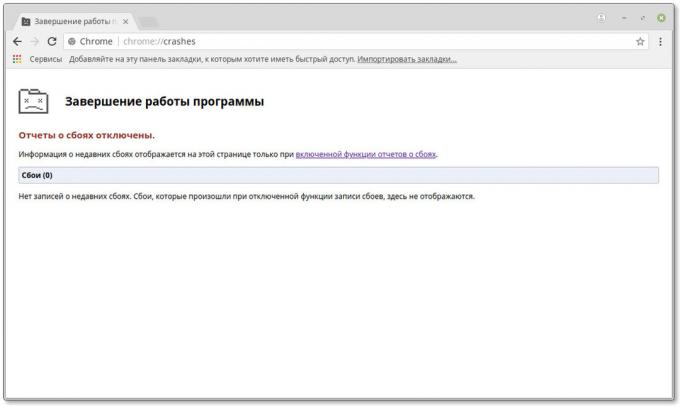
Denna sida visar information om olyckan inträffade. Observera att detta ska ingå i alternativ Chrome Settings "skicka automatiskt användningsstatistik och olycksrapporter i Google».
chrome: // kraschar /
6. Chrome bokmärken
Här kan du hantera dina bokmärken och organisera dem i mappar. Dessutom kan du importera bokmärken från andra webbläsare och export bokmärken Chrome.
chrome: // bokmärken /
7. download manager
Byggd Chrome nedladdningar manager, där du kan se alla filer du hämtat från webben.
chrome: // nedladdningar
8. Komplettera automatiskt
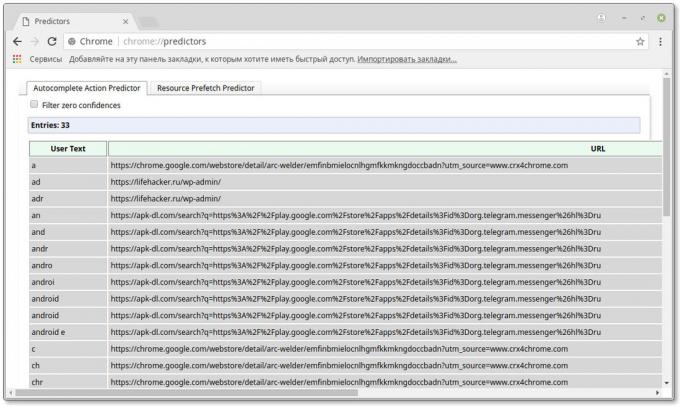
Den här sidan visar en lista med ord och fraser som används av Chrome Autofill. Listan skapas av webbläsare baserad på din sökhistorik och vyer.
chrome: // prediktorer /
9. lossnings flikar
Chrome kan automatiskt lasta oanvända flikar från minnet, för att rädda henne. Detta bidrar till att förbättra prestanda i webbläsaren. På den här fliken kan du anpassa vilka flikar för att ladda upp, och vad - nej.
chrome: // kastas överbord /
10. licensavtal
Om du inte har läst licensavtalet när du installerar Chrome (så allt brukar göra) och vill att komma ikapp, bara öppna den här sidan.
chrome: // termer /
11. studsande Tyrannosaurus
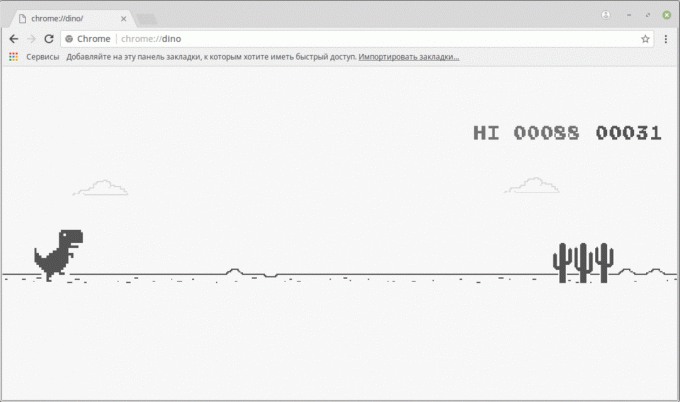
När Chrome inte kan öppna sidan, visar den sorgliga pixel Tyrannosaurus rex. Om det vid denna punkt genom att trycka på mellanslagstangenten, kan du spela en mini-spel där Tyrannosaurus Rex måste hoppa över kaktusar. Så att du kan fördriva tiden tills de ansluter till Internet. Och för att starta spelet manuellt bara öppna den här sidan.
krom: // dino /
användbara inställningar
För att se alla inställningar anger chrome: // flags /. De kommer att bidra till att orientera i en inbyggd sökning. Här är de mest användbara experimentella funktioner som kan vara användbara för dig.
1. Sök förslag i adressfältet

När du skriver något i Chrome adressfältet visar den rätt adress från din webbhistorik. I detta fall visar bara URL-adresser, och det kan vara svårt att avgöra vilken webbplats erbjuder du öppnar webbläsaren. Aktivera det här alternativet och webbläsaren kommer att visa inte bara adresser, men även webbplatsens sidhuvud.
adressfältet-ui-vertikal-layout
2. Automatisk generering av lösenord
När detta alternativ är aktiverat kommer Chrome automatiskt generera slumpmässiga lösenord när du är på registreringssidan. Denna praktiska funktion hjälper dig att skapa ett säkert lösenord utan hjälp av tredjepartstillägg.
enable-lösenord-generationen
3. Förhindra avlyssning sida
Visst du var ofta på sidorna av reklam, ständigt komma ut till tvivelaktiga webbplatser. oavsett hur länge du trycker på knappen "Back" i ett försök att gå tillbaka till föregående sida, du kvar på samma sida som annonsen. Aktivera det här alternativet och Chrome kommer att hindra sidor för att hantera "Back" -knappen.
enable-historia-entry-kräver-user-gest
4. mjuk rullning
Som namnet antyder, gör det här alternativet att bläddra webbsidor inte idioter och smidigt. Med mjuk rullning surfning blir mycket mer praktiskt, särskilt om du använder pekplattan för att rulla.
släta-rullning
5. Sound Control på webbsidor

Denna funktion lägger till en ikon för att styra ljudet på fliken. Nu, för att stänga av störande ljud från webbsidor i bakgrunden, är det inte nödvändigt att slå på. Klicka bara på ikonen på fliken.
enable-tab-audio-muting
6. Snabb Stäng flikar
Visst från tid till annan kommer du att märka att flikarna i Chrome avslutades med en viss fördröjning, särskilt om de är många. Du kan aktivera detta alternativ för att minska fördröjningen och nära flikar snabbare.
möjliggör snabb-avlastnings
7. Återställ flikar
Det här alternativet gör att webbläsaren automatiskt återställa flikar när den kopplades bort. Så du behöver inte trycka på "Update" -knappen.
aktivera offline-auto-reload
8. Se sparade kopior av webbsidor
Om sidan inte laddas, kan du hämta en kopia av den från cache, om det fanns en. Användbart när en instabil anslutning.
Visa sparade-copy
9. Ban flip genom innehåll
Du öppnar en webbsida, du börjar läsa och plötsligt spolas sida till en annan webbplats för att visa annonser eller kommentarer. För att förhindra sådana tricks, aktivera det här alternativet.
enable-scroll-förankring
10. Video i ett separat fönster
Om du vill titta på video och arbeta på en annan sida på samma gång, aktivera den här funktionen. Klicka sedan på videon genom att högerklicka på snabbmenyn, bläddra till bild i bilden. När du har valt, kommer du att se din video i ett popup-fönster.
enable-bild-i-bild
Task manager
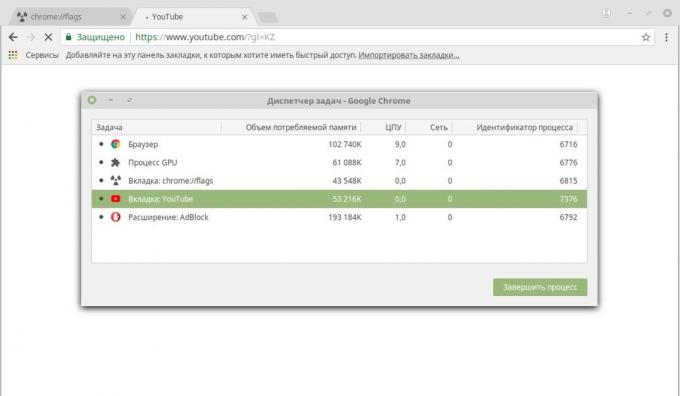
I Chrome finns det en "Task Manager". Med den kan du se hur mycket minne tar varje flik öppna och stänga fliken gammal. För att öppna "Task Manager", trycker du på Skift + Esc, eller klicka på "Meny» → «avancerade verktyg» → «Task Manager." Du kommer att se alla dina tillägg, flikar och sida och rösta sina webbläsare förbruknings resurser.
se även
- 19 tillägg för säkerhet och integritet surfing i Chrome →
- Hur man gör Chrome ännu bekvämare: 21 förlängning arbete med flikar →
- Hur man skapar en design tema för Google Chrome →



